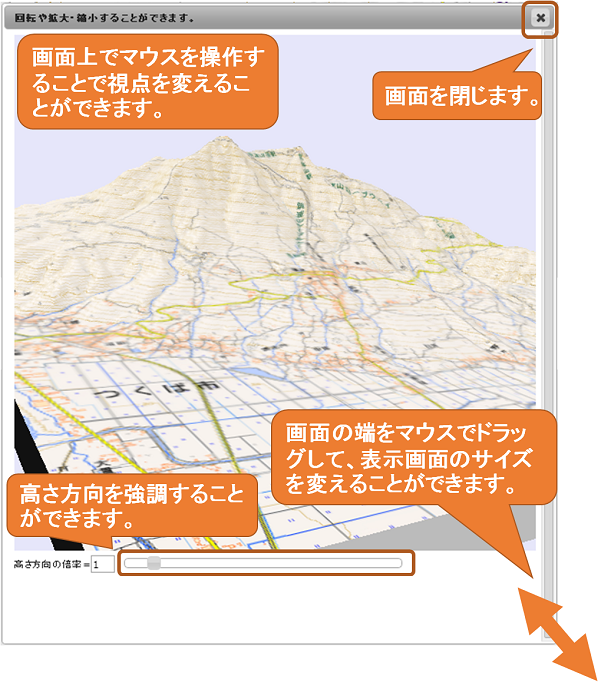「地理院地図3D」は、好きな場所、範囲の地理院地図を、標高モデルを使ってWebブラウザ上で3次元表示するためのサイトです。
本サイトは、WebGLと呼ばれるWebブラウザ上で3次元表示するための機能を「three.js」と呼ばれるJavascriptライブラリを利用して構築しています。
基本的には最新のMozilla Firefox、Google Chromeなどをご利用下さい。
動作することを確認した環境は以下の通りです。
(セキュリティ設定やPC(OS、ブラウザのバージョン等)の環境により動作しない場合があります。)
「WebGL用ファイル」をダウンロードしローカル環境で閲覧される場合は、Firefox をご使用ください。
表示したい場所を、地図をスクロール、拡大/縮小して決めます。

地図または写真を選択します。
(地図の立体地図を見る場合は、この操作は省略してください。)
右上のアイコンにマウスカーソルを合わせます。

標準地図/写真を切り替える画面が出てきますので、写真を選択します。
写真(1974~1978年撮影)を背景画像に追加しました。
これにより、従来の写真ではカバーしていなかった山岳部の写真も表示可能となりました。

写真に切り替わりました。以降の操作は、地図の場合と同じです。
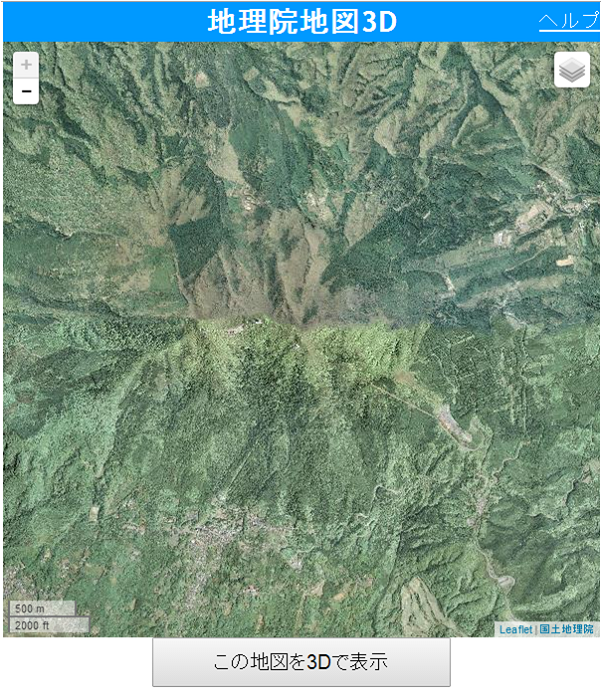
地図下にある「この地図を3Dで表示」ボタンを押します。
PCやネットワークの環境にもよりますが数秒~十数秒後に3Dモデルが表示されます。 ※Nexus 7 + Google Chrome@LTE通信で、約20秒後に3Dモデルが表示される結果を得ております。
この画面で縮尺を最大にしておくと、2万5千分の1地形図が貼り付きます。

新しいウィンドウで3Dモデルが表示されました。
タイルと呼ばれる256×256ピクセル単位の画像データや標高データを利用しているため、表示されている地図の範囲より少し大きい領域の3Dモデルが作成されます。
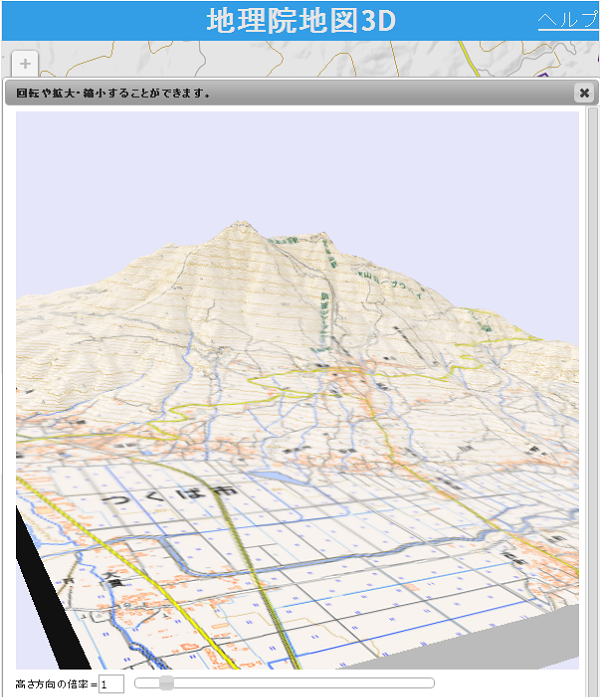
1) マウスで見る視点を操作することができます。
| マウス左ボタンを押しながらドラッグ | 回転 |
| マウス右ボタンを押しながらドラッグ | 上下左右に移動 |
| マウスホイール | 拡大/縮小 |
2) 下のスライドバーで高さ方向の強調度を調整することができます。
3) 表示ウィンドウの端をドラッグすることで表示画面サイズを変更できます。
4) 見飽きたら右上の閉じるボタンで画面を閉じます。画面を閉じたら再び別の3Dモデルを作成できます。